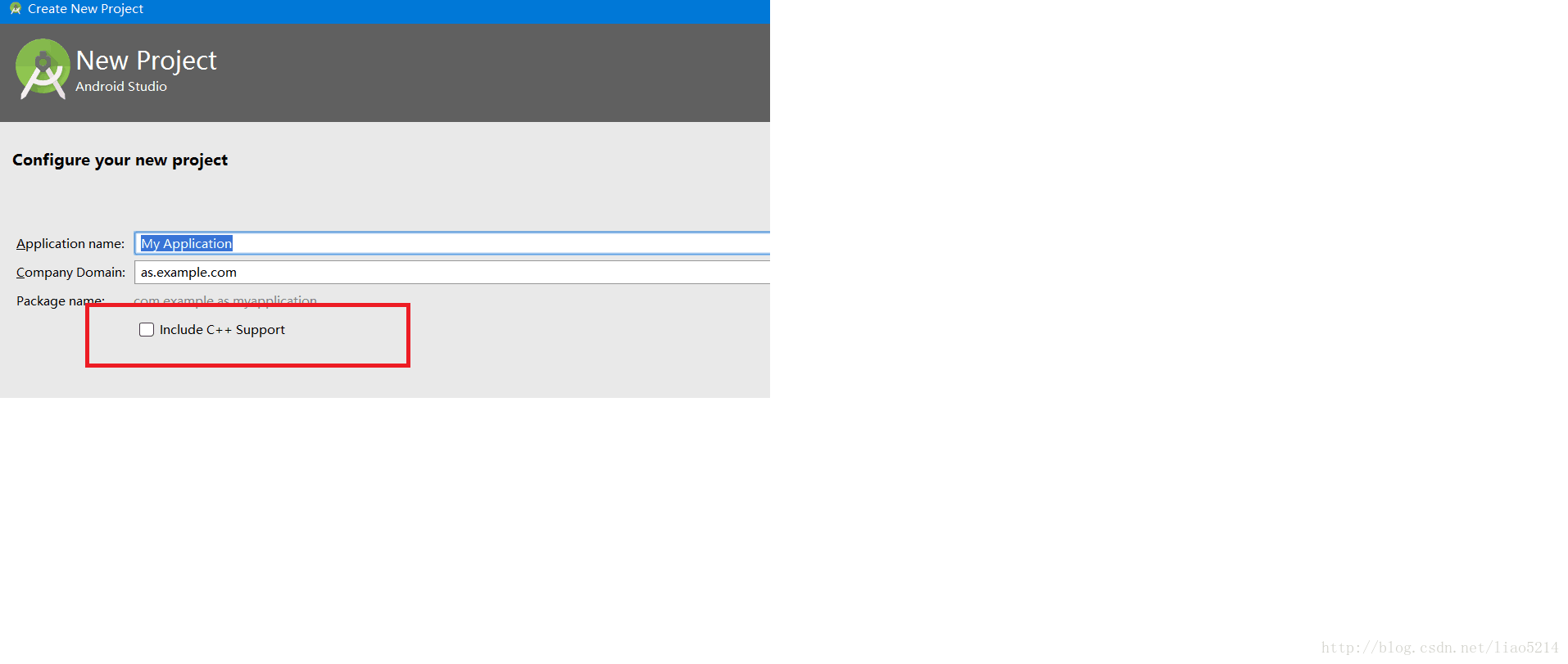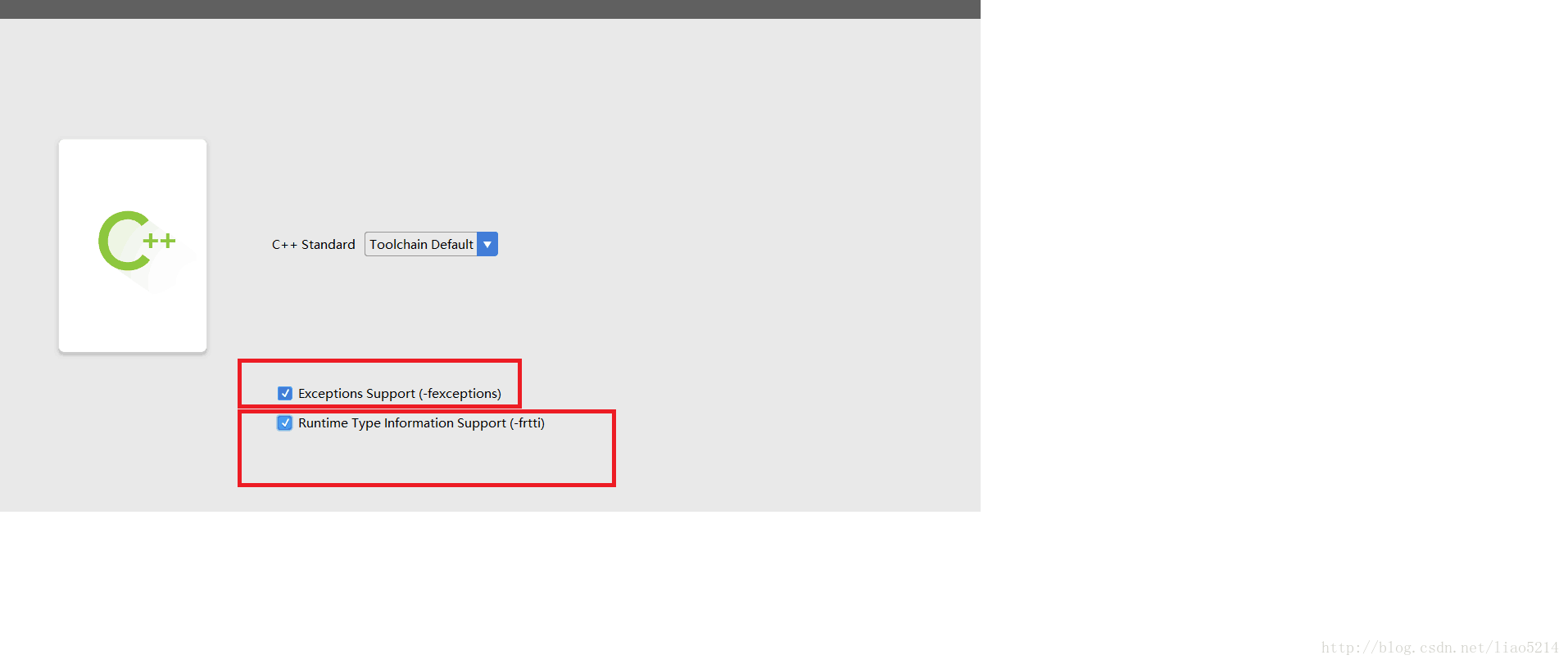序言
最近在学NDK,写博客一方面是为了复习每次学到的东西,另一方面是把我学习过程分享出来希望大家少走一点弯路。以后每次每隔一到两天我会把我学过的东西分享出来。
目录
1. 什么是NDK。
2. 为什么要使用NDK。
3. 环境搭建。
4. 第一个NDK项目的创建与运行。
内容
1. 什么是NDK
NDK:本地开发工具包,NDK提供一系列工具,帮助我们快速开发c/c++动态库并将os和java一起打包到apk中。
JNI:说到NDK就不得不提一下JNI。JNI是java本地化接口(NDK开发基于JNI来完成)。
2. 为什么要使用 NDK
1、安全,我们都知道java很容易就会被别人反编译出来,原因是因为java编译的class文件是字节码,而不是机器码。但是C就不容易被别人反编译。
2、性能比Java好,因为c可以直接调用硬件。
3、便于移植。
3. 环境搭建
终于到了今天的重头戏环境搭建了,这里环境搭建是基于Android Studio搭建的,我会一一给大家解释每个步骤
- 下载并安装Android Studio并且打开,这里我不多说我相信大家都会。
- 打开 File –> Settings。
- 打开Settings之后 在 1 的位置搜Android SDK 打开之后再点击 2
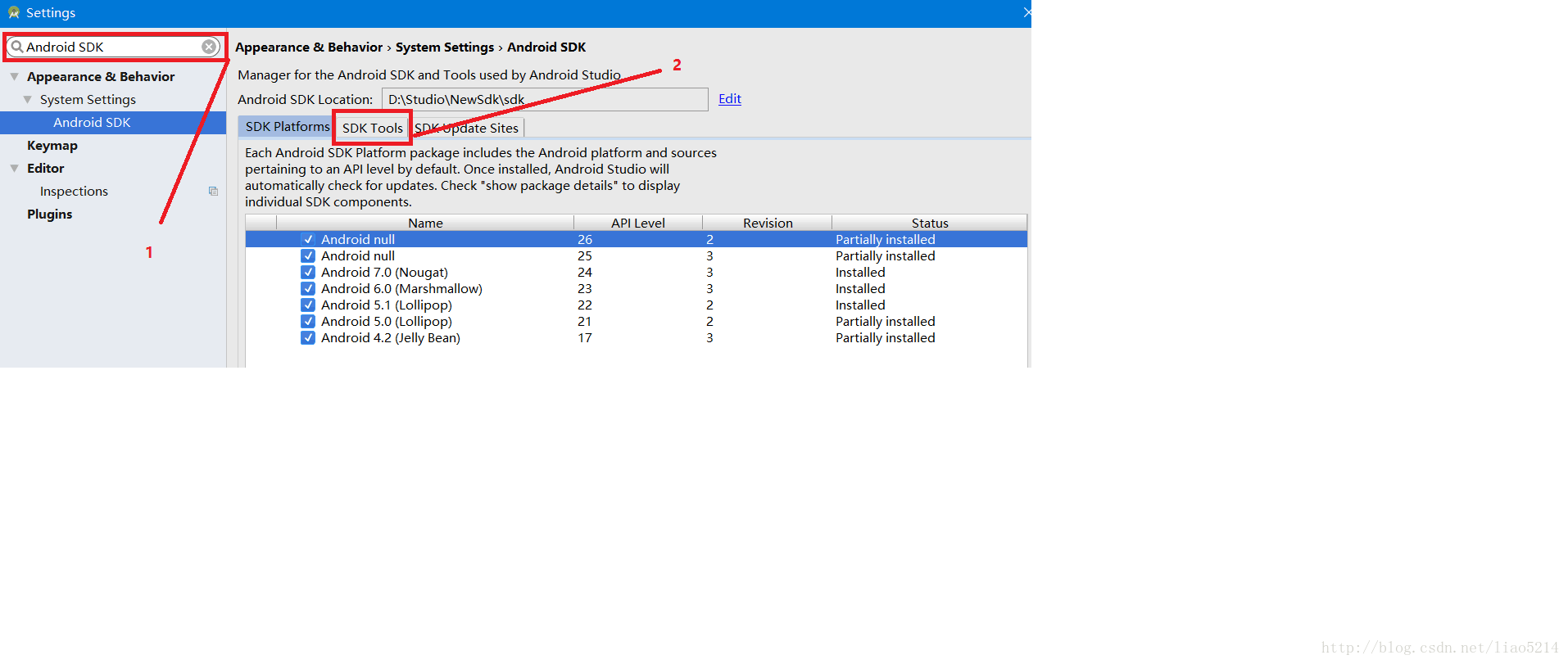
4. 打开之后选中 CMAKE,LLDB,NDK这三个,下载完成之后点击Apple然后在点击ok接下来等待下载,下载完成之后studio就会自动为我们配置好了
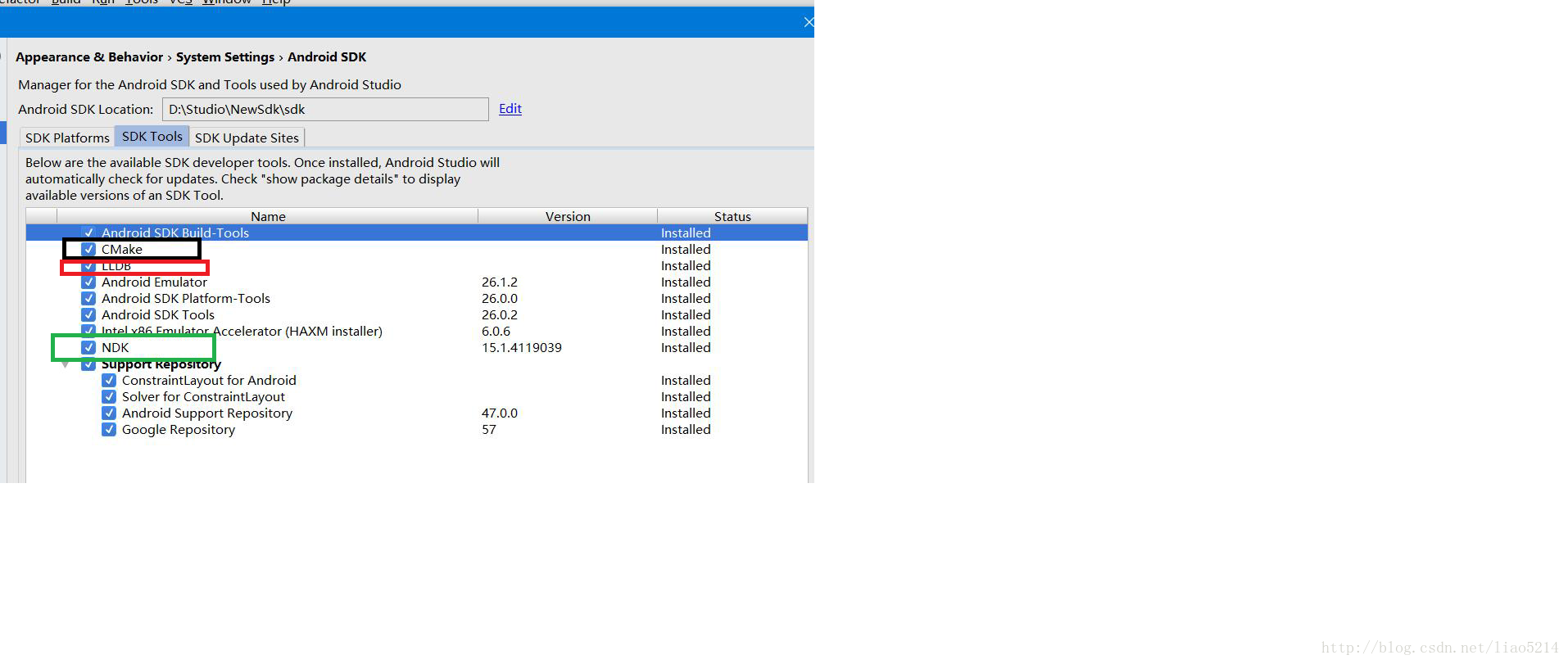
补充:
1、NDk的安装目录,在你安装的SDK目下找到ndk-bundle文件,这就是我们NDK的 安装目录。
2、环境配置我们也可以自己下载NDk然后配置,这里我不多说。但是建议大家用我的这种方式,因为这里下载的NDK是官方的比较稳定。
到这了环境配置已经算好了,但是很多人肯定会问我们选择的三个按钮有什么作用
NDK:这里就不用说了。
CMAKE : 用来写cmake协调文件(用来构建脚本工具和Android中的gradle作用相似)
LLDB : 调试器。
4、第一个NDK项目的创建与运行。
- 打开studio 选择 File –> New –> New Project 打开之后会到下面页面。
- 选择红框中的 include C++ Support 然后点击下一步
- 这一步和创建普通Android项目一样 选择支持最小版本然后点击下一步就可以
- 点击下一步即可
继续点击下一步,就会进入下面的页面。
- 在这个页面中注意,红框中选的两个选项都选上然后点击下一步,这样我们第一个DNK项目就创建成功了。
备注
上面第六步中我们选中的两个选项,我在这里解释一下他们的用途。
- 第一个选择之后代表支持异常处理(支持出现异常时在控制台上显示)。
- 第二个选择之后代表支持运行时类型信息。
好了今天的NDk就讲到这里,从下一次开始就到了c的语法阶段了。这里我会坚持写下去,如果有兴趣的可以关注我接下来的博客,希望我们共同进步。